Appearance
Problemen
Foutmelding bij printen
Als je bij het printen een foutmelding krijgt dan kan dat verschillende oorzaken hebben:
- de printer heeft een ander IP adres dan is vastgelegd in Nappkin
- de printer is verbonden met een ander lokaal netwerk dan de iPad
- de printer kabel is stuk
- de iPad heeft geen toestemming het netwerk te gebruiken
- slechte WiFi verbinding
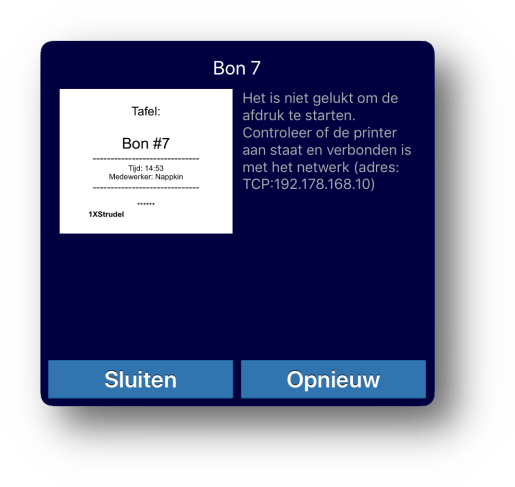
Ander IP adres
Je kan een nieuw IP adres vastleggen in het onderdeel Instellingen, Printers. Nappkin toont daar de geconfigureerde Star printers in eerste instantie met een rood bolletje ten teken dat ze offline zijn. Vervolgens gaat Nappkin op zoek naar online Star printers in het netwerk.
Als je maar één printer hebt en de printer wordt gevonden met een nieuw IP adres dan stelt Nappkin voor om dat nieuwe adres te gebruiken.
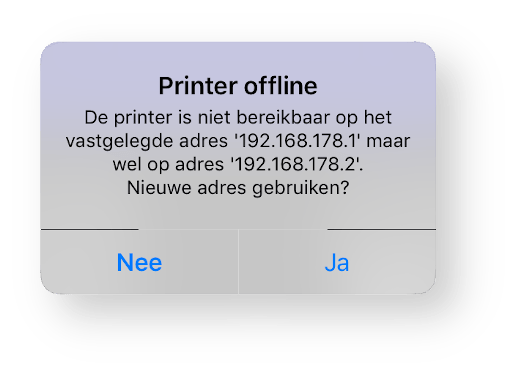
Als je meerdere printers hebt dan wordt het bolletje van de gevonden printers met een ongewijzigd IP adres groen. De gevonden printers met een onbekend IP adres worden toegevoegd aan de lijst, ook met een groen bolletje. Je kan vervolgens de gevonden nieuwe IP addressen vastleggen bij de printers met een rood bolletje.
Waarom krijgt een printer een nieuw IP adres? De meest voorkomende oorzaak is dat de printer een zogenaamd dynamisch IP adres heeft ('DHCP'); telkens als de printer wordt aangezet krijgt deze een nieuw adres toegewezen van de router en wordt zo onbereikbaar voor Nappkin. Je kan dit oplossen door de printer een statisch IP adres te geven.
Ander netwerk
Als de iPad en de printer op verschillende netwerken zijn aangesloten kunnen ze niet met elkaar communiceren. Deze situatie kan zich voordoen als je bijvoorbeeld een gastennetwerk hebt en dit netwerk een zogenaamd 'bekend netwerk' is voor de iPad, dat wil zeggen een netwerk waar je eerder mee verbonden bent geweest en waarvan de inloggegevens bekend zijn. Bij een tijdelijke storing in het oorspronkelijke netwerk switcht de iPad dan automatisch naar zo'n bekend netwerk. Je kunt dit eenvoudig voorkomen door alle andere netwerken 'te vergeten' via de standaard Instellingen app op de iPad (zie screenshot hieronder).
Een snelle manier om te achterhalen of printer en iPad op verschillende netwerken zijn aangesloten is om de ip adressen met elkaar te vergelijken. Als de adressen alleen verschillen in het laatste getal, bijv 192.168.178.20 en 192.168.178.21) dan is sprake van één en hetzelfde netwerk. Zijn de ip adressen daarentegen totaal verschillend (bij 10.0.0.1 en 192.168.178.5) dan zijn de printer en de iPad aangesloten op verschillende netwerken en kunnen ze niet met elkaar communiceren.
Het ip adres van je iPad kan je terugvinden in de Instellingen app van de iPad in het onderdeel Wifi:
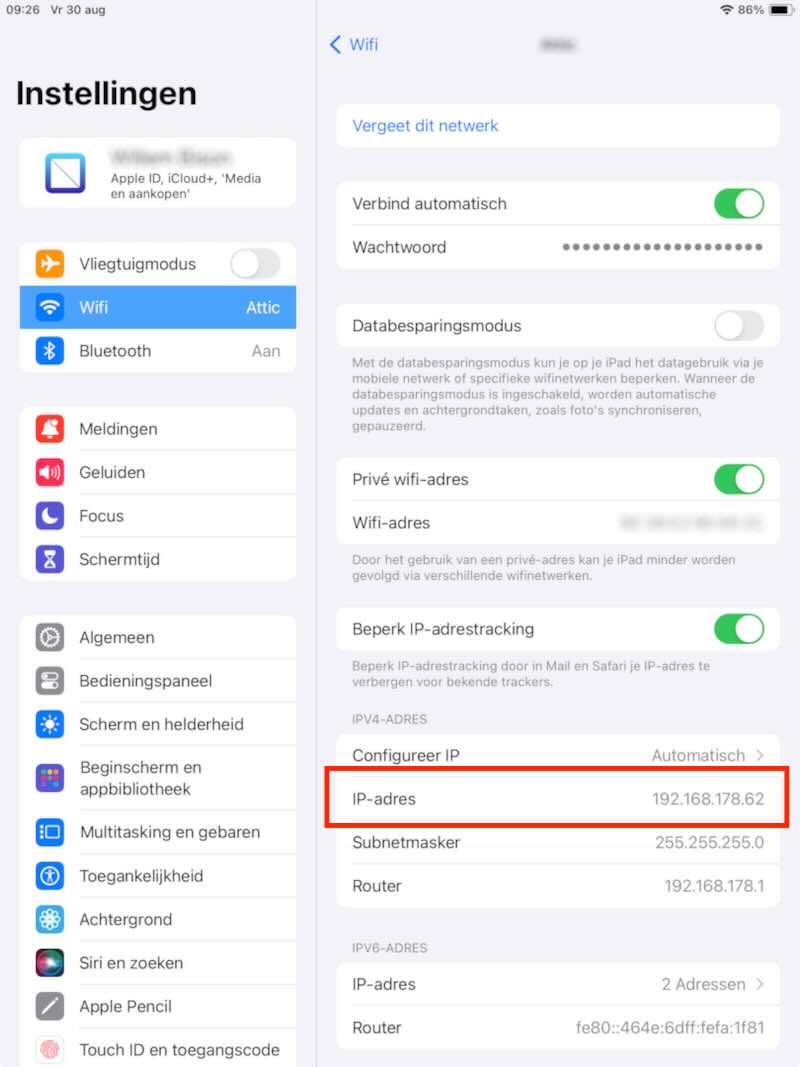
Het ip adres van de printer vind je door een zelftest uit te draaien.
Kabel stuk
Je kan controleren of er iets mis is met de bekabeling door de printer rechtstreeks met de router te verbinden met een kabel waarvan je zeker weet dat die werkt.
Geen toestemming
Met ingang van iOS 14 moet je Nappkin expliciet toestemming geven om gebruik te maken van het netwerk. Zonder die toestemming kan Nappkin niet communiceren met de printer.
Je geeft Nappkin toestemming in de Instellingen app (dus niet in Nappkin zelf) in het onderdeel Privacy | Lokaal netwerk.
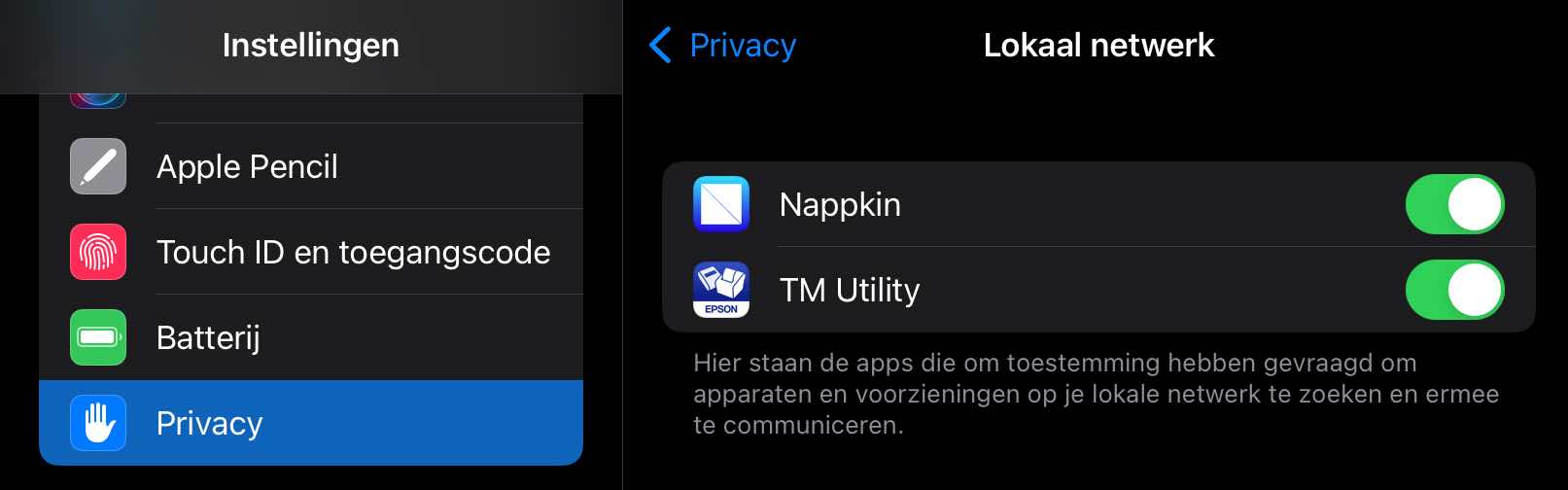
Slechte WiFi verbinding
Als het probleem zich soms voordoet en niet altijd dan is de oorzaak waarschijnlijk een slechte WiFi verbinding. Je kan deze oorzaak uitsluiten door de iPad tijdelijk met behulp van een speciale adapter en een standaard ethernet kabel te verbinden met de router. Zijn de storingen daarna verdwenen dan weet je zeker dat het een Wifi issue is. We raden je aan om dan een netwerk specialist in de arm te nemen.
Overig
Als de fouten zich blijven voordoen ondanks bovenstaande tips dan zou je de printer kunnen terugzetten naar fabrieksinstellingen door middel van een reset.
